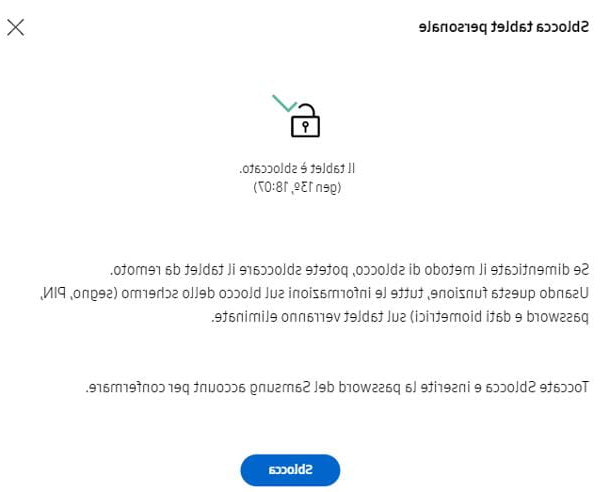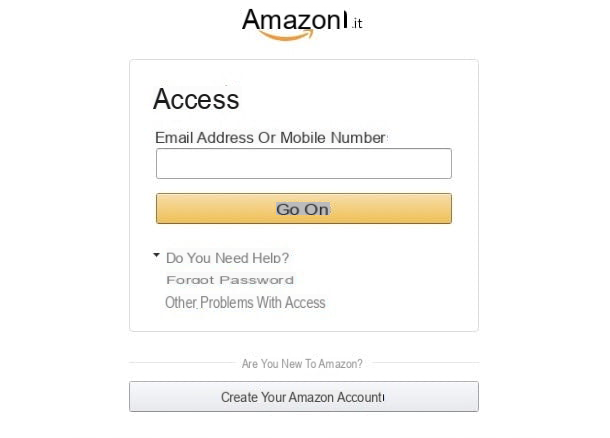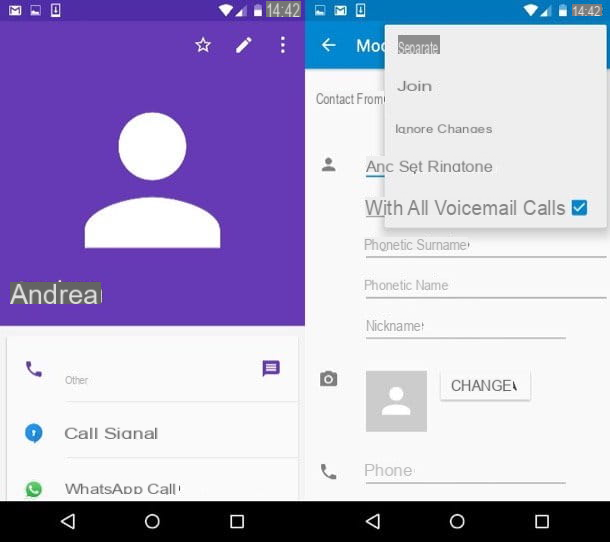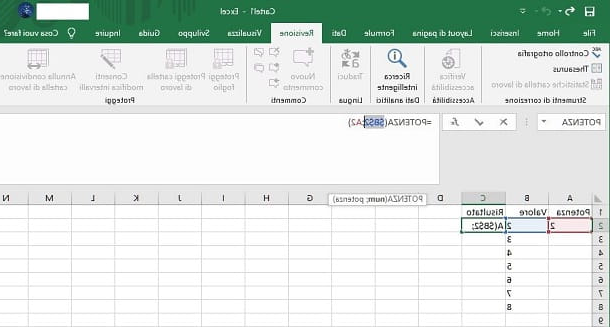O que é a verificação em duas etapas
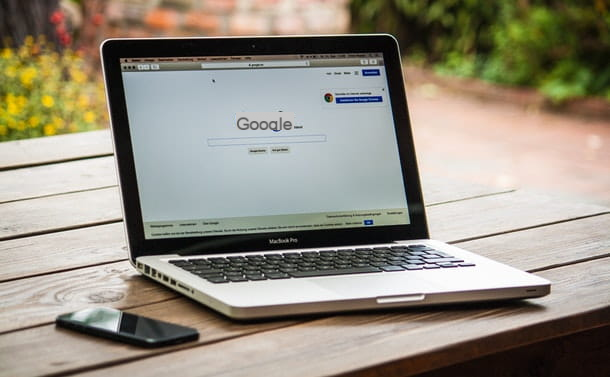
Antes mesmo de continuar e entender na prática como desbloquear conta google, é bom fornecer mais informações sobre o que é a verificação em duas etapas.
Como já mencionei nas barras de abertura deste tutorial, é uma importante ferramenta de proteção projetada para proteger a integridade da conta do Google: ou seja, este sistema permite proteger o perfil em questão mesmo que seja a senha de acesso. roubado, utilizando um "protocolo" de acesso concebido para proteger todos os conteúdos ligados à própria conta (fotos, contactos, emails, etc.).
É por isso que, após ativar a verificação em duas etapas, o acesso aos serviços do Google de navegadores ou dispositivos não autorizados muda drasticamente: para concluir o login, após inserir seu nome de usuário, senha e pressionar a tecla para a frente, você deve fornecer um código adicional recebido através de chamada telefônica, SMS ou gerado pelo aplicativo Google Authenticator (um gerador de código disponibilizado por “Big G”), conceda um permissão de acesso através de outro dispositivo ou insira um token de segurança à porta USB do computador.
Se você não verificar sua identidade por um dos métodos listados acima, o acesso à sua conta do Google será bloqueado e você não poderá usar nenhum dos serviços oferecidos pela gigante de Mountain View.
Esse nível adicional de segurança, no entanto, pode ser "reduzido" em caso de necessidade: se você costuma fazer login em um determinado navegador e / ou dispositivo, por exemplo, pode fazer com que o Google "se lembre" disso. (Colocando o assinale a caixa proposta no login), para que da próxima vez apenas seja solicitada a senha clássica. Eu falarei sobre essa opção mais tarde no tutorial.
Verifique a ativação da verificação em duas etapas
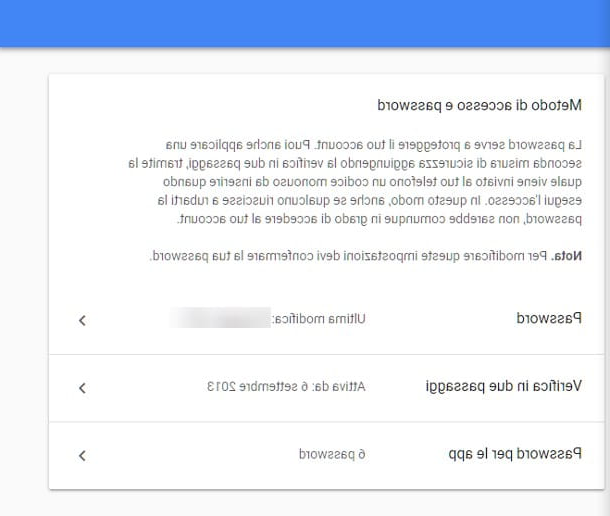
Agora que você entende a eficácia e a importância da verificação em duas etapas do Google, tudo que você precisa fazer é verificar se ela está ativa para sua conta e decidir o que fazer a seguir.
Primeiro, então, conectado a partir do navegador que você costuma usar para acessar os serviços do Google na página dedicada da Internet, clique no botão Começar que você encontra no canto superior direito, pressione o botão log in e faça login usando seus dados. Quando estiver na página de resumo das informações da conta, role para baixo até localizar a entrada Verificação em duas etapas: se esta opção foi habilitada para o seu perfil (o que é muito provável, se você foi "bloqueado"), o texto será especificado em sua correspondência Ativar de: seguido da data da primeira ativação do mesmo.
Para alterar as configurações de verificação em duas etapas, pressione o botão sem hesitação > colocado na caixa correspondente: a partir daí você pode escolher se adicione um novo método de autenticação adicional para desbloquear conta do Google quando você faz login de um novo dispositivo, ou se desativar totalmente funcional, para que você possa fazer o login usando apenas a senha. Para ser mais preciso, os métodos de ativação disponíveis são os seguintes.
- Mensagem do Google - desta forma, pode escolher um dispositivo (Android ou iOS), entre os associados à conta, a utilizar para confirmar a sua identidade: basta premir o botão Sim mostrado na tela do telefone imediatamente após inserir a senha.
- Mensagem de texto ou voz - este método permite que você receba um código de desbloqueio adicional ao receber um SMS ou uma chamada de voz.
- Códigos de backup - é uma lista de códigos a serem utilizados caso não seja possível acessar de outra forma. Cada código pode ser usado apenas uma vez.
- App autenticador - esta opção permite que você gere um código de acesso usando o Google Authenticator.
- Token de segurança - esta seção permite que você configure um pequeno dispositivo USB a ser inserido na porta apropriada do computador para finalizar o acesso à conta.
Se desejar, você pode configurar um ou mais métodos de autenticação adicionais, escolhendo entre os propostos: desta forma, por exemplo, se você não conseguir desbloquear sua conta através da mensagem do Google (talvez porque você mudou de telefone), você terá a possibilidade de receber um SMS diretamente no seu número e utilizar o código recebido.
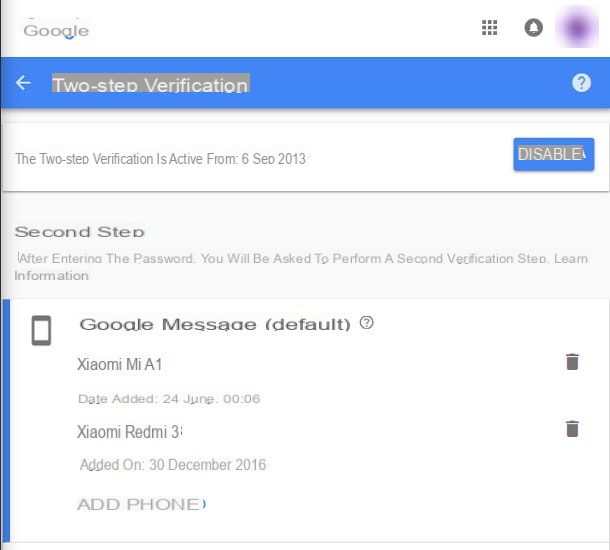
Você deseja desativar completamente a verificação em duas etapas ao fazer login em dispositivos diferentes o tempo todo e essa proteção adicional é um incômodo para você? Deixa eu te dizer, é algo que eu não recomendo: esse tipo de cuidado é essencial para proteger seus dados em caso de roubo de senha. Entre outras coisas, você pode autorizar os dispositivos que usa com mais frequência para fazer o login neles digitando apenas a senha.
Como você diz? Você está bem ciente do risco e ainda deseja se livrar da autenticação de passagem dupla? Então tudo que você precisa fazer é apertar o botão desabilitar localizado na parte superior da página de configuração das opções relacionadas e confirme a vontade de continuar pressionando o botão novamente desabilitar: a partir deste momento, você poderá acessar sua conta, de qualquer dispositivo, digitando apenas a senha associada ao perfil.
Autorizar um novo dispositivo
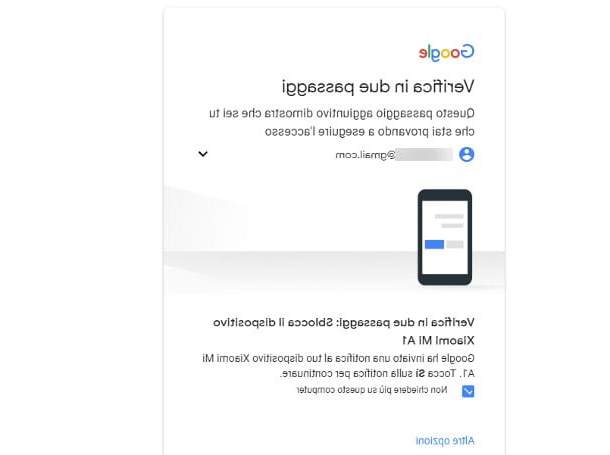
Se você leu até aqui, significa que entendeu bem a importância da verificação em duas etapas e decidiu deixá-la ativa, definindo todas as medidas de segurança adicionais adequadas para você.
Muito satisfeito com a decisão que você tomou, é hora de explicar passo a passo como autorizar um novo dispositivo e desbloquear conta do Google sobre isso: não se preocupe, esta é uma operação muito simples que pode ser concluída em questão de segundos.
Primeiro, no navegador do novo dispositivo que você pretende autorizar, vá para a página do serviço do Google que pretende usar (por exemplo, Gmail, Google drive o Google Plus), pressiona o botão log ine, em seguida, insira o endereço de e-mail associado à conta, pressione o botão para a frente, finalmente digite a senha e pressione o botão novamente para a frente.
Neste ponto, você será bloqueado por uma das ferramentas de verificação que ativou anteriormente: para autorizar um novo dispositivo e posteriormente possibilitar o acesso ao Google digitando apenas a senha, coloque a marca de seleção ao lado do item Não pergunte mais sobre este computador / dispositivo e siga as instruções fornecidas na tela para desbloquear (por exemplo, pressionando Sim no dispositivo habilitado para a mensagem do Google).
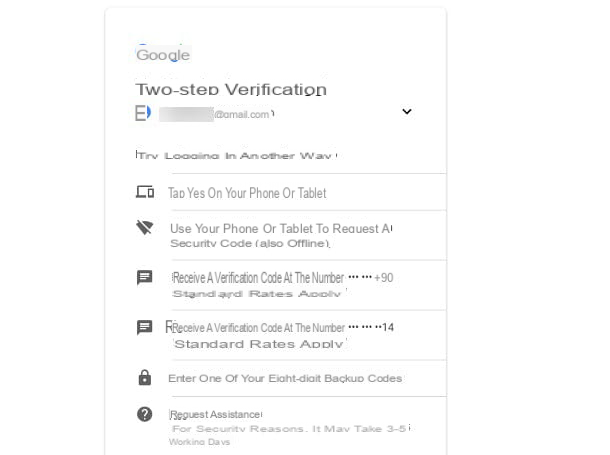
Se você não tem a ferramenta de verificação indicada por padrão, pressione no item Outras opções e escolha a opção de segurança que você pode usar naquele momento. Para sua informação, indicarei resumidamente como proceder conforme o caso.
- Mensagem do Google - pressiona o botão Sim exibido na tela do dispositivo habilitado para autenticação.
- App Google Authenticator - abra o aplicativo em seu smartphone ou tablet, digite o código que será indicado no navegador a ser habilitado e pressione o botão para a frente.
- Mensagem de texto ou voz - insira o código de verificação que será enviado a você via SMS ou por chamada telefônica no navegador para ser autorizado e pressione o botão para a frente.
- Códigos de backup - insira um dos códigos de backup à sua disposição e pressione o botão para a frente Entrar. O código usado não funcionará mais.
- Tokens de autenticação - se você estiver permitindo o acesso em um computador, insira o dispositivo USB na porta apropriada quando solicitado.
Desbloquear conta do Google em caso de esquecimento da senha
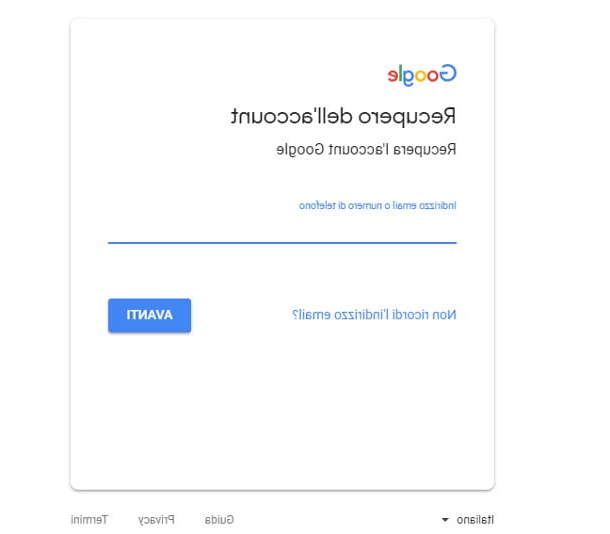
Se você chegou até aqui, significa que já domina tudo sobre a verificação em duas etapas do Google. No entanto, ainda não conseguiu resolver o seu problema, pois esqueceu ou perdeu a palavra-passe de acesso à sua conta Google: não jogue a toalha ainda, com um pouco de esforço poderá recuperá-la em poucos minutos.
Em primeiro lugar, aceda a esta página web com o navegador da sua preferência (tendo em conta que as instruções que vos vou passar são válidas tanto para computadores como para smartphones e tablets); uma vez na página em questão, digite o endereço de e-mail associado à conta do Google e pressiona o botão para a frente.
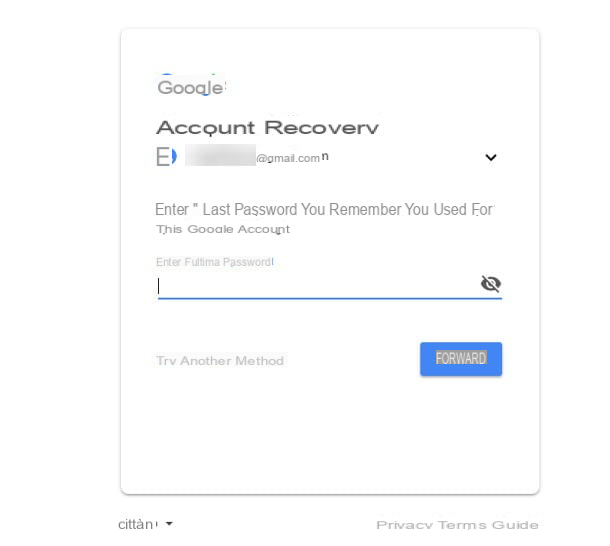
Neste ponto, Digite a última senha que você se lembra no campo de texto apropriado e pressiona o botão Continuando. Se nenhuma senha vier à mente, pressione na voz Tente outro método, responda uma das seguintes perguntas (ou conclua a ação proposta) e pressione o botão novamente para a frente. Neste momento, pode ser solicitado que você responda à sua pergunta secreta, indique o endereço de e-mail de recuperação, especifique a data de criação da conta e assim por diante: no entanto, você pode ir para o próximo método de reconhecimento pressionando cada vez no item Tente outro método.
Observe que, se você ativou a verificação em duas etapas em sua conta com antecedência, será oferecido para desbloquear a conta usando um dos métodos de verificação adicionais configurados anteriormente. Novamente, você pode passar para a próxima opção pressionando no item Tente outro método.
Se você conseguir seguir as instruções corretamente, será mostrada uma nova página através da qual você pode redefinir sua senha: neste momento, tudo o que você precisa fazer é preencher os campos Crie uma senha e confirmar senha com a nova senha e pressione o botão Mudar senha para concluir o procedimento.
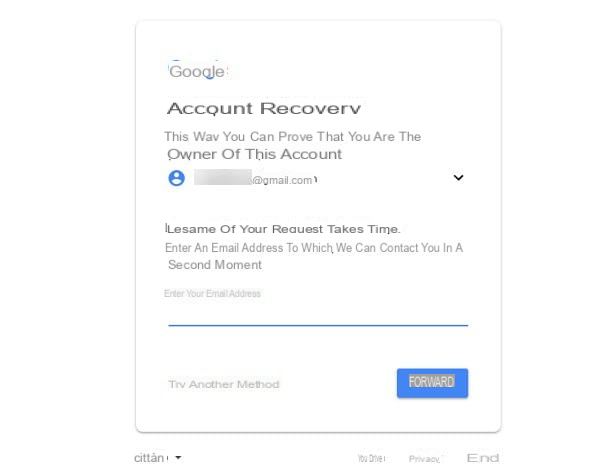
Se nenhum dos métodos de reconhecimento for adequado para você, o Google oferecerá a você, como último recurso, a especificação de um endereço de e-mail para contato posterior, a fim de verificar por meio de "intervenção humana" se você é o verdadeiro proprietário do a conta que você está tentando recuperar. Se sim, pode demorar até 3-5 dias úteis para restaurar o acesso.
Se precisar de mais informações sobre o procedimento de recuperação de senha do Google ou se também esqueceu o endereço de e-mail usado para acesso, você pode consultar meu tutorial específico sobre como recuperar uma conta do Google, no qual expliquei ainda mais detalhadamente o que Faz.
Se, por outro lado, você precisa de mais informações sobre como desbloquear uma conta do Google em seu smartphone ou tablet Android, consulte o guia específico que dediquei a este procedimento.
Como desbloquear a conta do Google